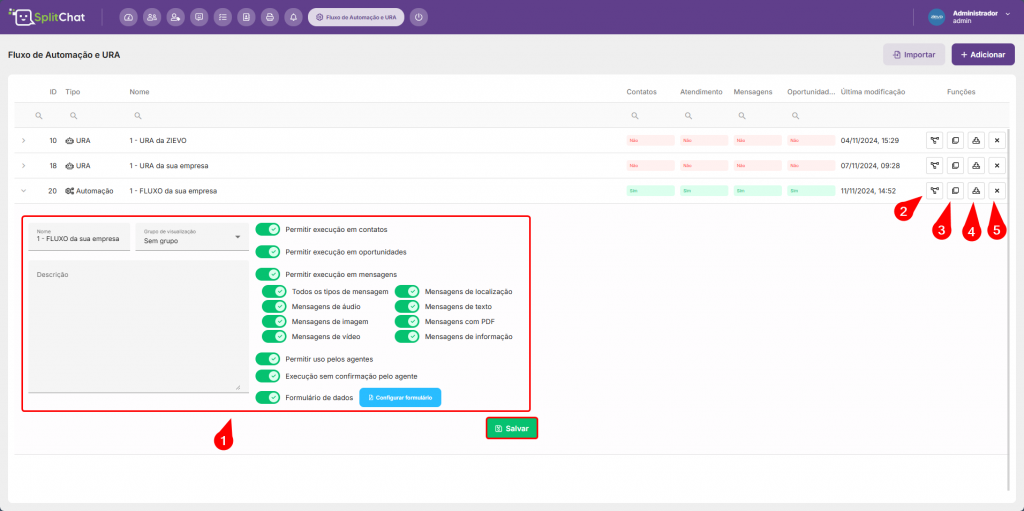TUTORIAL EM TEXTO
Antes de começar o tutorial, é importante entender a função da URA fluxo de automação que é permitir criar diálogos interativos que podem ser ativados em diferentes pontos do fluxo da URA avançada, oferecendo mais flexibilidade e personalização no atendimento, como fornecer informações adicionais após a escolha do cliente.
1- No dashboard inicial, acesse as configurações, automação e posteriormente fluxo de automação e URA.
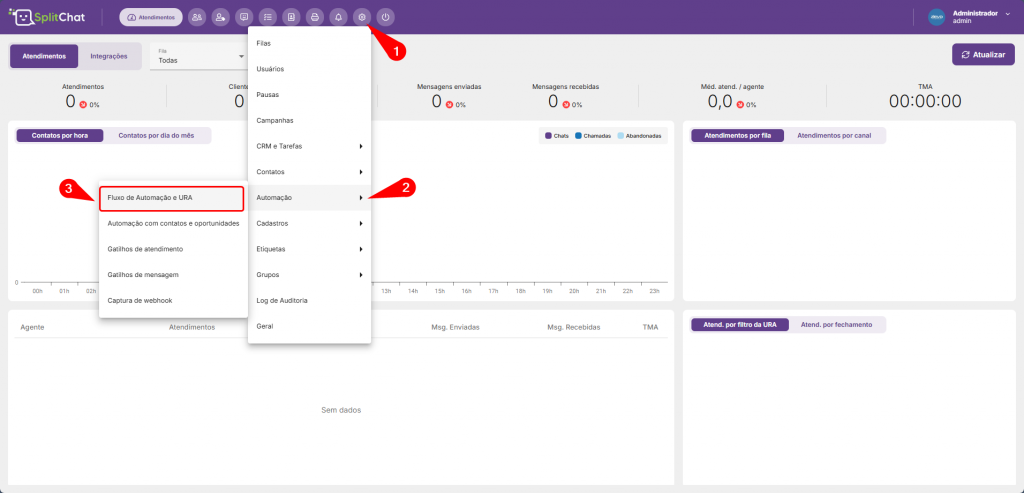
2- Agora, basta clicar em adicionar, definir o nome da URA, escolher o tipo como “Fluxo de automação” e por fim clicar em adicionar.
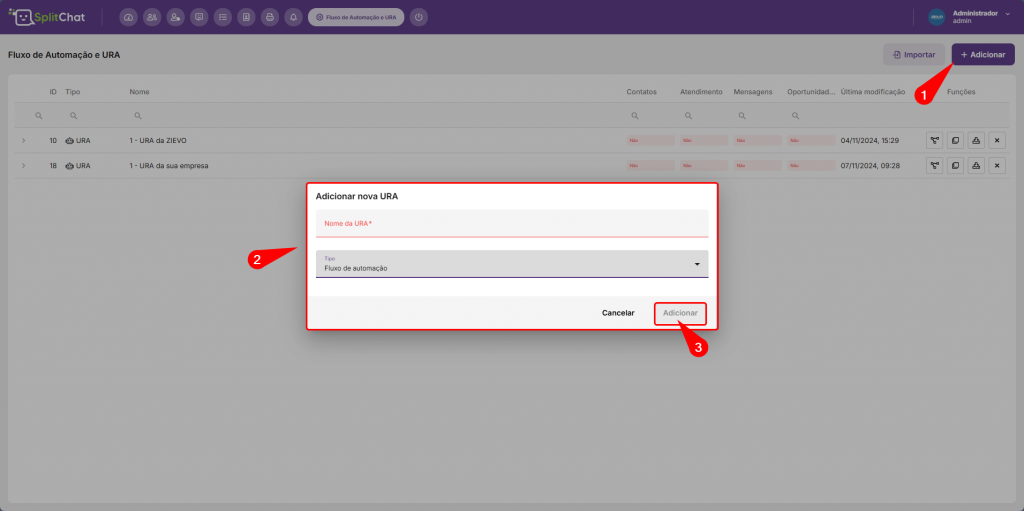
Observação: Você também pode fazer o upload de uma URA já existente caso ela esteja no formato .ivr, basta clicar na opção importar e escolher o arquivo desejado.
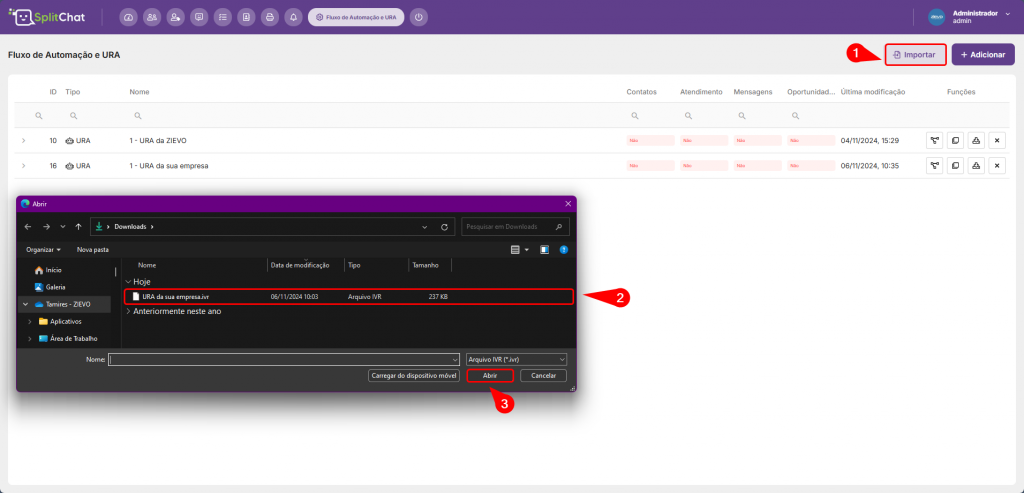
Importante! O formato .ivr é geralmente usado em sistemas de telefonia e IVR (Interactive Voice Response) para armazenar arquivos de áudio ou scripts que conduzem respostas interativas, como aquelas encontradas em menus de atendimento automático. Esse tipo de arquivo é comum em centrais de atendimento que utilizam respostas automáticas para guiar o cliente por meio de uma sequência de opções, como “pressione 1 para vendas” ou “pressione 2 para suporte”.
3- Com a Ura criada, na parte inicial do gerenciamento você poderá:
1- Configurações gerais da Ura fluxo de atendimento e as permissões dela.
2- Configuração do fluxo da URA fluxo de automação .
3- Clonar a URA fluxo de automação.
4- Exportar a URA fluxo de automação, ou seja, salvá-la no formato .ivr.
5- Excluir a URA fluxo de automação.
4- Ao clicar na opção “Configuração de fluxo” você poderá definir as condições e especificações da sua operação no menu cinza na parte superior. Não se esqueça de clicar no botão verde para salvar.
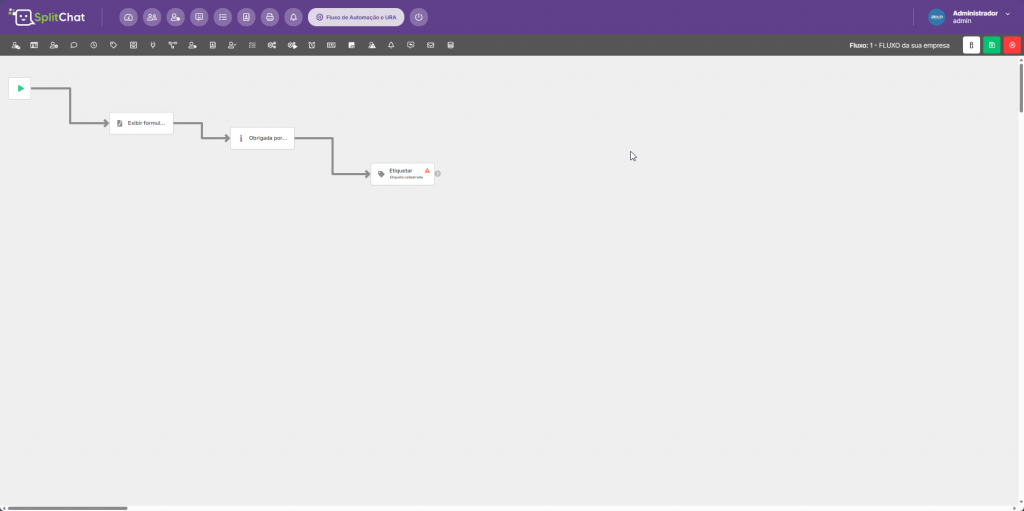
TUTORIAL EM VÍDEO
Em caso de dúvidas relacionadas, conte com nossa equipe abrindo um ticket em nossa Central do Usuário.[CLIQUE AQUI]